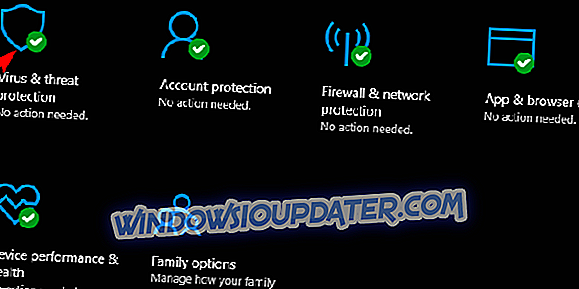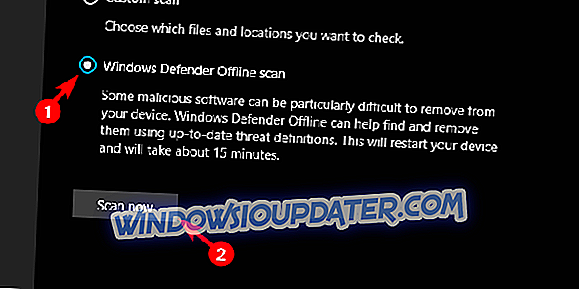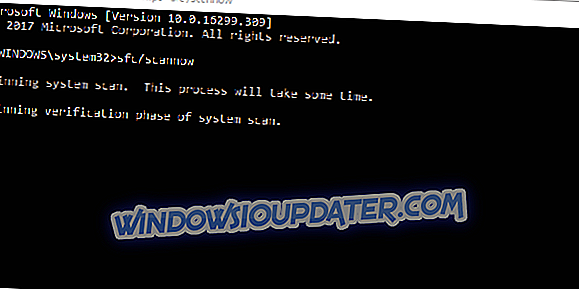Hoewel de meeste gezelschapsmensen het niet erg zullen vinden om WordPad te missen, is het nog steeds een waardevol bezit voor kleine tekstverwerkingsbehoeften. Er zijn verschillende documenten en indelingen die WordPad niet kan openen (mede omdat Microsoft wil dat je Office gebruikt), maar het doet het nog steeds redelijk goed en kan van pas komen. Omdat het lange tijd een ingebouwd onderdeel van het Windows-platform is, heeft het nauwelijks problemen. Niettemin hebben sommige gebruikers een aantal ervaren, omdat ze schijnbaar geen WordPad in Windows 10 konden openen.
We hebben ervoor gezorgd dat we een paar oplossingen voor het probleem hebben gevonden. Als u geen tekstbestanden kunt openen met WordPad, kunt u onze suggesties uitproberen en hopelijk dit oplossen.
Hoe WordPad fouten op te lossen in Windows 10
- Scannen op malware en SFC uitvoeren
- Probeer WordPad te starten vanuit de installatiemap
- Gebruik een alternatief
1: Scan op malware en voer SFC uit
Zoals we al zeiden, is de WordPad-tekstverwerker een ingebouwde bureaubladtoepassing. Een herinnering aan de eerdere Windows-iteraties. Het is opgeslagen met andere geïnstalleerde programma's, in de map WindowsNT. Dat betekent dat het, tot op zekere hoogte en in vergelijking met systeembestanden, kwetsbaar is voor malware-infecties of misbruik. Zelfs sommige applicaties voor het opschonen van het systeem kunnen een van zijn bestanden verwijderen en dat is zelden een geval. Een virus kan het echter beïnvloeden.
Dat is waarom we u nodig hebben om een diepe scan uit te voeren en te zoeken naar mogelijke aanwezigheid van malware. Dit kan worden gedaan met een antivirus van derden. We laten u zien hoe u dit doet met de vooraf geïnstalleerde Windows Defender, dus volg de onderstaande stappen:
- Sluit alle toepassingen waaraan u werkte.
- Open Windows Defender in het systeemvak.
- Kies Bescherming tegen virussen en bedreigingen .
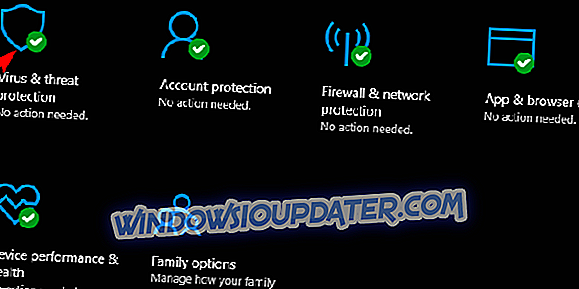
- Klik op " Nieuwe geavanceerde scan uitvoeren ".
- Kies " Windows Defender Offline Scan ".
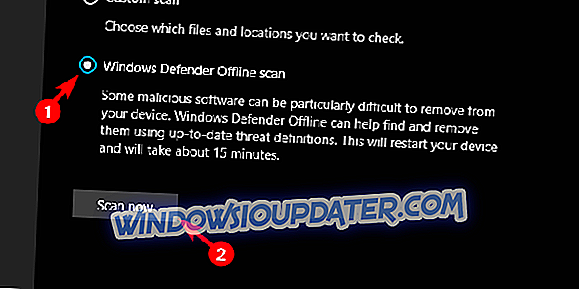
We raden ook aan om het hulpprogramma voor systeembestandscontrole uit te voeren in de opdrachtprompt. Deze tool behandelt de systeemfouten heel efficiënt en hier is de manier om het uit te voeren:
- Open de opdrachtprompt als beheerder. Zoek naar de opdrachtprompt en voer deze uit als beheerder.
- Typ sfc / scannow in de opdrachtregel en druk op Enter.
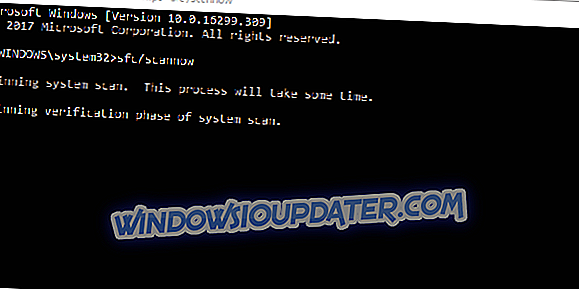
2: Probeer WordPad te starten vanuit de installatiemap
Als het WordPad geen bestanden start of opent wanneer het wordt gekozen uit het contextmenu, kunt u proberen het uit te voeren waar het is geïnstalleerd. Als het je lukt om WordPad te openen, wordt het mogelijk gerepareerd (voor het geval dat sommige register-ingangen verkeerd zijn geconfigureerd).
Het uitvoerbare bestand dat we zoeken, wordt gevonden door dit pad te volgen:
- C: Program Files t Windows ntAccessoriesWordPad.exe
Dubbelklik op WordPad.exe en voer het uit. U kunt ook proberen de WordPad uit te voeren als beheerder. Klik met de rechtermuisknop op WordPad.exe en kies "Uitvoeren als beheerder" in het contextmenu. Als u nog steeds niet kunt openen, gaat u naar stap 3.
3: gebruik een alternatief
Nu weten we dat dit geen oplossing is, maar slechts een tijdelijke oplossing. Maar als u dringend een tekstverwerker nodig heeft, maar niet wilt dat uw systeem wordt teruggezet naar fabriekswaarden, raden we aan op zoek te gaan naar alternatieven. We hebben zelf een persoonlijke lijst met de beste tools voor de klus, dus zorg ervoor dat je het hier leest. U kunt ook een opensource-vrije teksteditor proberen zoals Open Office of zelfs Microsoft Online gebruiken.
Als u een andere oplossing of aanbeveling heeft, kunt u ons dat laten weten in de sectie Opmerkingen hieronder.